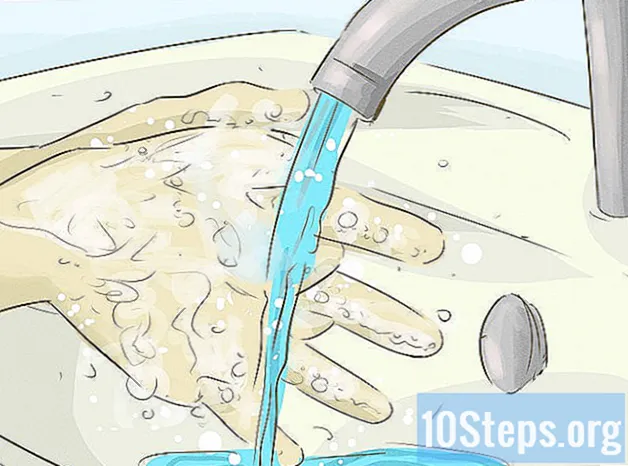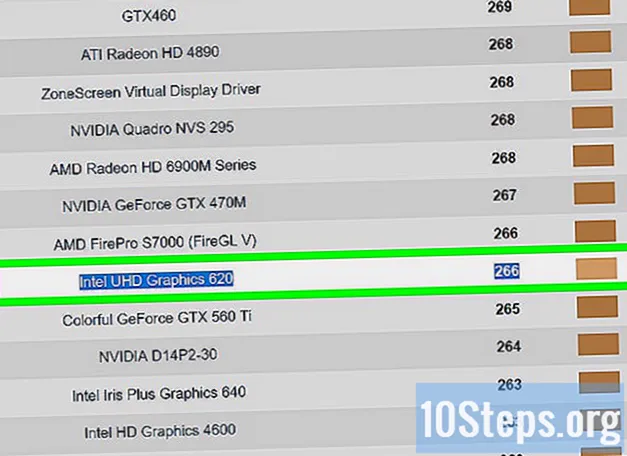Садржај
- фазе
- 1. део Приступите рутеру на Виндовс
- Део 2 Приступите рутеру на Мац ОС Кс
- Део 3 Преусмерите порт
Из очигледних безбедносних разлога некоришћени портови на рутеру су затворени. Међутим, вероватно ћете морати да отворите један од ових портова за ову или ону апликацију, онлајн игру, да бисте радили. Остале апликације које захтијевају портове укључују сервере, БитТоррент клијенте ... Од тренутка када отворите порт на рутеру, дозвољавате приступ вашој мрежи, а ако апликација долази од злонамерних људи, то може бити почетак катастрофа!
фазе
1. део Приступите рутеру на Виндовс
- Проверите да ли сте повезани на Интернет. Да бисте приступили страници са конфигурацијом рутера, морате имати интернетску везу, како бисте преузели ИП адресу рачунара и повезали се са рутером.
- Отворите мени почетак (

). Кликните на Виндовс логотип у доњем левом углу екрана. - Отворите подешавања (

). Кликните на икону зупчаника у доњем левом углу почетног прозора. На екрану се приказује прозор са подешавањима. - Кликните на Мрежа и Интернет (

). На средини прозора икона је земаљски глобус прошаран карактеристикама. - Кликните на Преглед мрежних својстава. Ова веза је готово при дну странице.
- Можда ћете морати да се помакнете надоле да бисте видели везу.
- Помичите се према рубрици Ви-Фи,. У неком тренутку то ће бити десно од помена име.
- Пронађите наслов Дефаулт гатеваи. Ова опција је у доњој половини игре Ви-Фи,.
- Набавите задану референцу гатеваи-а. Низ од четири броја десно од спомена Дефаулт гатеваи је адреса вашег рутера.
-

Отворите страницу с конфигурацијом рутера. Покрените свој уобичајени Интернет претраживач и откуцајте, или залепите у адресну траку референцу вашег заданог пролаза, а затим потврдите типком улазак.- Дакле, ако сте открили да подразумевани гатеваи има адресу 192.168.1.1, откуцали бисте 192.168.1.1 у адресној траци.
-

Унесите своје корисничко име и лозинку. Ако сте током инсталације рутера инсталирали безбедносна подешавања, креирали сте идентификатор, заједно са лозинком. Тада је вријеме да их откуцате у овом тренутку поступка, у супротном унесите задане идентификаторе, дефиниране од стране конструктора.- Са рутером линксис, тип Администратор као корисничко име и као лозинка.
- Са рутером нетгеар, тип Администратор као корисничко име и лозинка као лозинку.
- Да бисте пронашли корисничко име и лозинку, погледајте приручник који се испоручује са рутером.
- Ако сте изгубили податке за пријаву, све што морате учинити је да се вратите на поставке рутера.
- Корисничко име и лозинка вашег рутера обично се пишу на налепници на уређају.
- Причекајте преузимање странице за конфигурацију. Када то учините, можете да пређете на прослеђивање порта.
Део 2 Приступите рутеру на Мац ОС Кс
- Проверите да ли сте повезани на Интернет. Да бисте приступили страници са конфигурацијом рутера, морате имати интернетску везу, како бисте преузели ИП адресу рачунара и повезали се са рутером.
- Отворите мени јабука (

). Кликните на Апплеов логотип на крајњем левом делу опште траке менија. Појавиће се падајући мени. - Кликните на Систем Преференцес .... Ово је друга опција менија јабука. Отвара се прозор с преференцијама.
- Кликните на мрежа. Лицоне је глобус прошаран белим линијама на трећој линији подешавања. На екрану се појављује нови прозор.
- Кликните на напредан. Дугме је у доњем десном углу прозора. Потом се појављује пролазни прозор.
- Кликните на картицу ТЦП / ИП протокола. Ово је друга горња картица са леве стране.
- Набавите прави скуп бројева. Ово је десно од помена рутер : то је једноставно адреса рутера.
- Отворите страницу с конфигурацијом рутера. Покрените свој уобичајени Интернет претраживач и откуцајте, или залепите у адресну траку референцу вашег подразумеваног пролаза, а затим потврдите типком улазак.
- Дакле, ако сте открили да подразумевани гатеваи има адресу 192.168.1.1, откуцали бисте 192.168.1.1 у адресној траци.
- Унесите своје корисничко име и лозинку. Ако сте током инсталације рутера инсталирали безбедносна подешавања, креирали сте идентификатор, заједно са лозинком. Тада је вријеме да их откуцате у овом тренутку поступка, у супротном унесите задане идентификаторе, дефиниране од стране конструктора.
- Са рутером линксис, тип Администратор као корисничко име и као лозинка.
- Са рутером нетгеар, тип Администратор као корисничко име и лозинка као лозинку.
- Да бисте пронашли корисничко име и лозинку, погледајте приручник који се испоручује са рутером.
- Ако сте изгубили податке за пријаву, све што морате учинити је да се вратите на поставке рутера.
- Корисничко име и лозинка вашег рутера обично се пишу на налепници на уређају.
- Причекајте преузимање странице за конфигурацију. Када то учините, можете да пређете на прослеђивање порта.
Део 3 Преусмерите порт
- Схватите шта је интерфејс рутера. Сваки произвођач има своју страницу с конфигурацијом, чак и ако су поставке исте у свим случајевима. Ако се у било којем тренутку изгубите, не оклевајте да потражите документацију (на папиру или на мрежи) рутера.
- Дакле, за роутер Линксис, у гоогле, упишите упит форвардис порт форвардинг и додаћете референцу рутера која је ваша. Нема сумње да ћете наћи сву потребну документацију.
- Уз мало здравог разума, требали бисте се наћи на страници са конфигурацијом рутера, без обзира на марку. У сваком случају, сва подешавања су могућа. Уз мало стрпљења требало би да пронађете наслов или мени који тражите (део напреданна пример).
-

Пронађите тему за просљеђивање порта. Сваки произвођач има различите теме, али се тичу истих поставки. Па, потражите рубрику Порт форвардинг или апликације, igre, фиревалл, Виртуелни сервери или чак Заштитни протокол.- Најчешће је присутна реч "лука".
- Ако не можете да пронађете ништа, погледајте напредна подешавања, требало би да нађете прослеђивање порта у поднаслову.
-

Пронађите унапред утврђен унос. Најчешћи рутери на тржишту поједностављују вам живот нудећи унапријед успостављене портове за главне апликације. Да бисте отворили такав порт, једноставно га одаберите на листи, а затим потврдите свој избор кликом на Саве.- Међу тим посвећеним портовима, имате једну од игре минецрафт. На свим главним рутерима наћи ћете унапред унети унос.
-

Креирајте прилагођени унос. За програм који није на листи, креирајте унос који ће отворити врата по вашем избору. Поступак варира од рутера до рутера, али тражене информације су готово увијек исте.- У делу име или опис, унесите назив свог програма (овде, минецрафт). Ово није обавезно, али је корисно када је у питању проналажење правила за преусмеравање различитих портова.
- У делу протоколимате избор између ТЦП, УПР или А ТЦП / УДП. Ако не знате шта да изаберете, изаберите последњу опцију.
- У делу Долазни саобраћај или Старт порт : откуцајте број порта који се отвара и уверите се да га друга апликација већ не користи.
- У делу приватан или Крајњи порт, поново упишите број порта. Ако сте нови за неки порт, паддинг се ту зауставља, али ако желите распон портова, откуцајте број највећег порта. Ако желите десет портова и откуцали 23 као почетни порт, откуцајте 33, па ћете имати отворених 11 портова.
-

Унесите приватну ИП адресу рачунара. Мора се уписати у поље ИП адреса. Да бисте пронашли ову приватну адресу, погледајте овај чланак ако сте на Виндовс-у или овај чланак ако сте на Мац ОС-у.- Неки рутери аутоматски преузимају ИП адресу и директно испуњавају поље. Ако је тако, пређите на следећи корак.
-

Сачувајте измене. Кликните у зависности од случаја запис или применити. Могуће је и да ће се од вас тражити да поново покренете рутер: урадите то.- На линији за прослеђивање порта морате потврдити оквир, осим ако то већ није урађено подразумевано активира или ок.